
Jak "Seznam čtení" volba funguje a ukládání stránek na iPhone, iPad: instrukce
Ne všichni uživatelé iPhone jsou vhodné použít možnost "Seznam čtení". Alternativou je úspora stránek ve formátu PFD.
Volba "Seznam čtení" Na iPhone nemám rád vůbec od uživatelů. Důvodem je skutečnost, že stránky namířené do něj nejsou často naloženy zcela, protože nemohou být otevřeny. Ale některý z stránek byl otevřen v Safari.může být uložen Formát pdf A jsou zaručeny.
Tato metoda je pro majitele relevantnější. iPad.nemá 3G modul. A díky schopnosti ušetřit stránky si mohou vychutnat novinky nebo články na cestě někde.
Další výhodou této metody je, že nebudete muset instalovat útěk nebo načítání speciálních programů. Stačí použít standardní systémové funkce.
- Zahájení Safari. a jít na libovolné stránky
- Vybrat "Sdílet" - "záložka" a uveďte název stránky
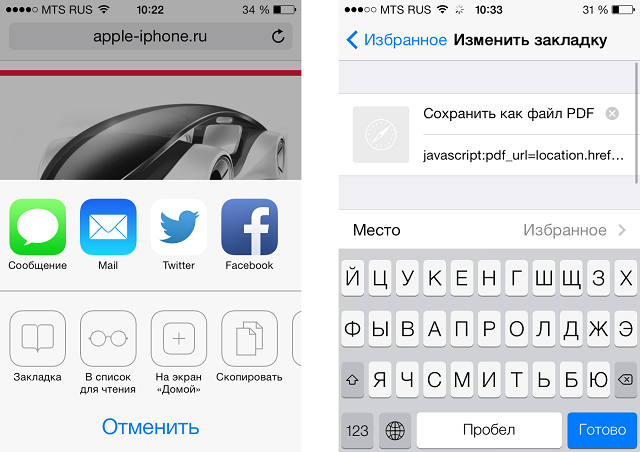
Jak uložit stránku PDF na iPhone?
- Vybrat "Zachování"
- Otevřeno "Záložky"
- lis "Změna" Stačí uložené stránky
- Místo propojení jeho odkazů
[Odstraněn] pdf_Url \u003d umístění.Href; umístění.href \u003d 'http: //pdfmyurl.com? URL \u003d' + útěk (pdf_url)
- Vybrat "HOTOVO"
- Ukončete zpět na stránku, kterou chcete uložit
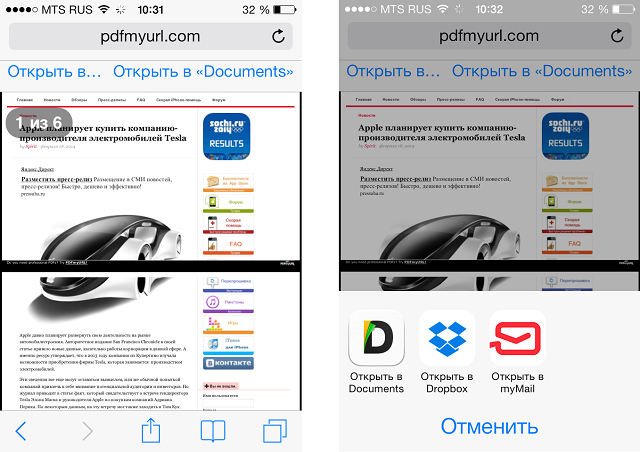
Ukládání stránek PDF na iPhone
- Počkejte, až se stránky stáhne a vyberte "Úspora ve formě PDF"
Po několika sekundách bude stránka stránek uložena v požadovaném formátu a bude k dispozici pro čtení offline.
